Tabloya naverokê
Di vê gotarê de, em ê bibînin ka meriv çawa rêzan li gorî nirxa hucreyê di Excel de kom dike. Ji bo têgihîştina weya çêtir, ez ê databasek nimûne bikar bînim. Li vir, daneheva Sal , Dewlet , Tişt , Kanala Firotanê û Yekîneya Firotanê dihewîne. Mînakî, hûn dixwazin tevahî yekeyên ku di asta eyaletan û kanala firotanê de hatine firotin de, ku ji hêla stûnên Dewletên û Kanala Firotinê ve hatine kom kirin, kurt bikin.

Daxistin Pirtûka Xebatê ya Pratîkê
Rêzên Komê li gorî Nirxa Hucreyê.xlsx
3 Awayên Hêsan Ji bo Komkirina Rêzan di Excel de
Rêbaz 1: Rêzên Komkirina Li gorî nirxa şaneyê di Excel de bi karanîna DataTab
Em ê taybetmendiya çêkirî ya DataTab di Excelê de bikar bînin da ku rêzan li gorî nirxa şaneyê kom bikin.
Pêşî, divê em sort bikin daneyên xwe. Ji ber vê yekê, herin tabloya Daneyên wekî ku di wêneya jêrîn de tê xuyang kirin û Herçûn veqetandinê hilbijêrin.

Piştî wê, em ê tevahiya tabloyê hilbijêre û herin tabloya Daneyên û Bingiştî hilbijêrin.

Niha, qutiyeke dalogê dê derkeve, û em ê wekî ku wêneya jêrîn nîşan dide bikin.

Piştî klîkkirina OK , pelgeya xebata me dê wekî jêrîn xuya bike. wêne.

Wek ku hûn dibînin, dane li gorî nirxa şaneyê ya ku me dixwest têne kom kirin.
Zêdetir Bixwîne: Meriv çawa rêzên di nav de kom dike Excel (5 Rêbazên Hêsan)
Rêbaz 2: Rêzên komê li gorî nirxa hucreyê li gorî tabloya pivot
Em dikarin Pivot Table jî bikar bînin da ku rêzan li gorî nirxa şaneyê li Excel kom bikin. Bihêle ez nîşanî we bidim, hûn çawa dikarin vê yekê bikin.
Pêşî, divê em tabloyek pivot têxin nav xwe. Em ê bi tenê biçin tabloya têxê û li ser Tabloya Pîvot bikirtînin mîna ku wêneya jêrîn nîşan dide.

Piştî wê, qutiyek dialogê dê derkeve holê. Ji vir, em ê rêza sifrê hilbijêrin û şaneyek ku em dixwazin tabloya me lê be hilbijêrin. Niha, OK bikirtînin.

Di encamê de, em ê qutiyeke dîyalogê din bibînin. Naha em ê Dewletên û Kanala Firotinê bikşînin ser Rêz û Yekîneya Firotanê di beşa Nirx de, wek wêneyê jêrîn diyar dike.

Axir tabloya me ya xwestî amade ye û wisa xuya dike.

Ji ber vê yekê, em dikarin bibînin, me rêzikan li gorî nirxa şaneyê ya ku me dixwest kom kir.
Zêdetir Bixwîne: Meriv çawa Rêzên di Tabloya Pivot Excel de (3 Rê) kom bike
Xwendinên bi vî rengî:
- Meriv çawa rêzan di Excel de kilît dike (6 Rêbazên Hêsan)
- Çawa Ji bo Veşêre Rêzan di Excel de (8 Awayên Zû zû)
- Rêz ronî bike Ger şaneyek Tiştek Dihewîne
- Rêzan Di Excel de Meriv Çawa Rêz Bike (6 Rêbaz )
- Excel Rengê Rêza Alternatîf bi Formatkirina Şertkirî [Vîdeo]
Rêbaz 3: Rêzên kom bikin li gorî nirxa şaneyê Bi Bikaranîna Hêzê Query
Power Query yek ji amûrên herî bibandor e ku ji bo komkirina daneyan.
Pêşî, hilbijêretevahiya tabloyê û herin ser pirsa hêzê û bikirtînin Ji Tablo/Range .

Niha, pencereyek nû dê derkeve û em ê <1 hilbijêrin>Koma Bi ji tabloya Mal .
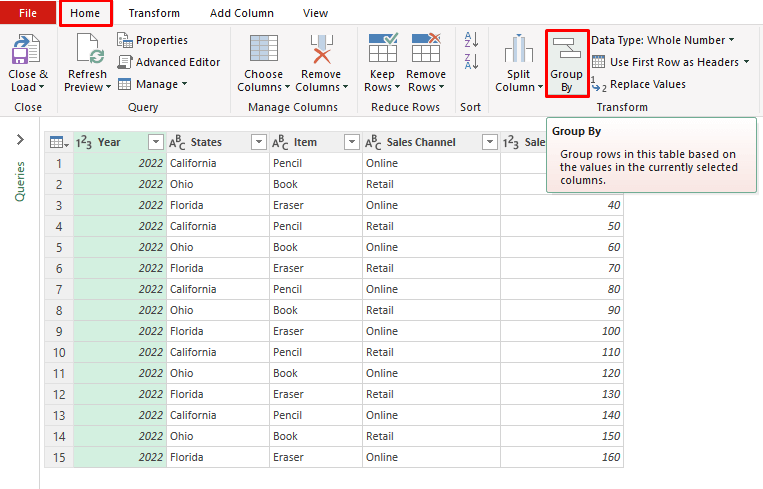
Niha, qutiya diyalogê dê derkeve û em ê hilbijêrin Pêşve biçin û li gorî wêneyê ku tê xuyang kirin sindoqan dagirin. Paşê, OK bikirtînin.

Axir, tabloya me amade ye. Niha, li ser Girtî & amp; Bar bike û tablo dê bixweber di pirtûka xebatê ya orîjînal de were çêkirin.

Zêdetir Bixwîne: Meriv çawa Rêzên Di nav Hucreyekê de Afirîne di Excel de (3 Rêbaz)
Beşa Pratîkê
Alîkê herî girîng ê ku meriv bi van nêzîkatiyên bilez re adet bibe pratîk e. Di encamê de, min pirtûkek xebatê ya pratîkê pê ve girêdaye ku hûn dikarin van rêbazan pêk bînin.

Encam
Sê cuda hene awayên komkirina rêzan li gorî nirxa şaneyê di Excel de. Li ser bingeha tercîhên xwe, hûn dikarin alternatîfek çêtirîn hilbijêrin. Ji kerema xwe heke pirs an bersivên we hebin, wan di qada şîroveyan de bihêlin. Her weha hûn dikarin mijarên din ên Excel yên girêdayî vê malperê bigerin.

